- Неки корисници су пријавили да имају проблема са приказивањем ИоуТубе видео снимака на Мицрософт Едге-у.
- Ако и ви имате ово, погледајте водич у наставку за нека загарантована решења.
- Да бисте проверили више о овој невероватној платформи за размену видео снимака, посетите нашу ИоуТубе Хуб.
- Ако желите да сазнате више о Мицрософт подразумеваном прегледачу, погледајте наш Рубна страница.
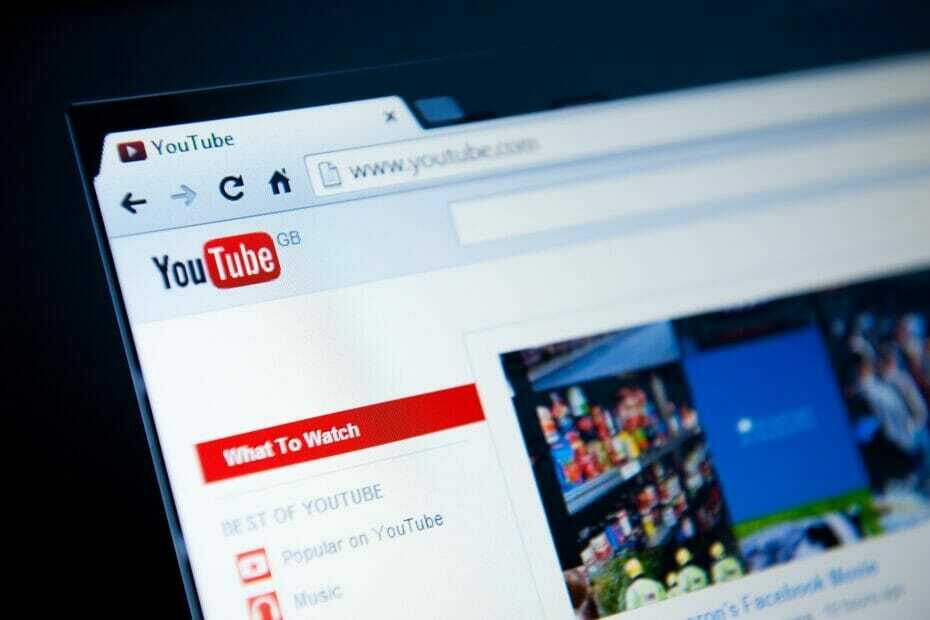
Заслужили сте бољи прегледач! 350 милиона људи свакодневно користи Опера, потпуно развијено искуство навигације које долази са различитим уграђеним пакетима, повећаном потрошњом ресурса и сјајним дизајном.Ево шта Опера може да уради:
- Једноставна миграција: користите Опера асистента за пренос података који излазе, као што су обележивачи, лозинке итд.
- Оптимизујте коришћење ресурса: ваша РАМ меморија се користи ефикасније од Цхроме-а
- Побољшана приватност: интегрисан бесплатан и неограничен ВПН
- Без огласа: уграђени програм за блокирање огласа убрзава учитавање страница и штити од претраживања података
- Преузмите Опера
Мицрософт Едге је најновији претраживач од Мицрософта и замишљен је као замена за интернет претраживач.
Иако Мицрософт Едге има много тога да понуди, корисници оперативног система Виндовс 10 известили су да им Мицрософт Едге даје грешку током гледања ЈуТјуб.
Честе ИоуТубе грешке у програму Мицрософт Едге
ЈуТјуб је најпопуларнија услуга стримовања видео записа, али многи корисници Едге-а су пријавили разне ИоуТубе грешке. Кад смо већ код проблема, ево неколико најчешћих проблема које су корисници пријавили:
- Мицрософт Едге ИоуТубе не ради, црни екран - Многи корисници су пријавили да ИоуТубе не ради, а мало корисника је пријавило црни екран док су покушавали да пуштају ИоуТубе видео снимке. То може представљати проблем, али можете га отклонити једноставним омогућавањем приказивања софтвера.
- ИоуТубе видео снимци се не учитавају у Едге-у - Ако се ИоуТубе видео снимци уопште не учитавају у Едгеу, проблем је можда функција СмартСцреен. Ово је безбедносна функција, али ако омета ИоуТубе, обавезно га онемогућите.
- Мицрософт Едге неће пуштати ИоуТубе видео снимке - Неколико корисника је пријавило да Едге уопште неће пуштати ИоуТубе видео снимке. Ако се то догоди, поништите све напредне опције на страници абоут: флагс на подразумеване вредности.
- Мицрософт Едге ИоуТубе догодила се грешка - Понекад бисте могли да наиђете на ову поруку о грешци приликом покушаја пуштања ИоуТубе видео снимака. Да бисте решили овај проблем, обавезно инсталирајте Медиа Феатуре Пацк ако га већ немате.
- Мицрософт Едге ИоуТубе грешка се не приказује, нема звука, нема видео записа - Ово су неки од најчешћих проблема који се могу појавити код ИоуТубе-а и Мицрософт Едге-а, али требало би да будете у могућности да их решите помоћу једног од наших решења.
Како могу да поправим ИоуТубе грешке у програму Мицрософт Едге?
1. Размислите о коришћењу другог прегледача
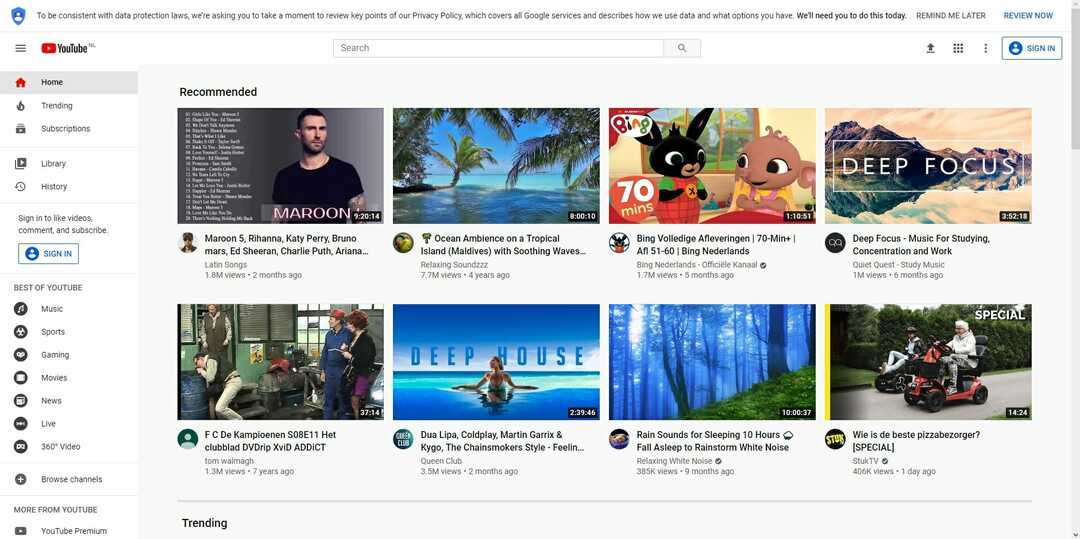
Пре него што наставите са свим осталим поправкама, прво треба да размислите да ли би било лакше само користити други прегледач.
Мицрософт Едге је јако напредовао и прегледач заснован на Цхромиум-у је заиста бољи од свог претходника.
У тој белешци препоручујемо вам да испробате други Интернет прегледач који је такође заснован на Цхромиум-у и који се зове Опера.
Овај прегледач је елегантан, изузетно прилагодљив, лаган са опсежном додатном подршком, има уграђени блокатор огласа, ВПН, и још.
Што се тиче ИоуТубе репродукције, Опера је један од најбољих прегледача за гледање филмова на мрежи, што је чини одличним кандидатом за ваше потребе за гледањем ИоуТубе-а.

Опера
Уживајте у ИоуТубе видео записима уз помоћ овог брзог и изузетно лаганог прегледача који користи Цхромум базирану верзију.
Посетите сајт
2. Проверите да ли постоје непознате независне апликације
Понекад се на ваш систем могу инсталирати непознате независне апликације и узроковати Мицрософт Едге ИоуТубе грешке. Да бисте решили овај проблем, потребно је да пронађете и уклоните проблематичну апликацију са рачунара.
Корисници су пријавили да је апликација под називом КНТЦР довела до појављивања овог проблема, али након деинсталације апликације проблем је у потпуности решен.
Имајте на уму да скоро свака независна апликација може ометати Мицрософт Едге, зато будно пратите све инсталиране апликације.
Ако желите да у потпуности уклоните проблематичне апликације са рачунара, саветује се да користите програм за деинсталацију.
Постоји много сјајних апликација које вам могу помоћи да уклоните проблематичне програме, а једна од најбољих је Рево Унинсталлер, па слободно испробајте.
Невероватно је лаган, а можете чак да се дочепате и преносиве верзије, тако да не морате нешто да инсталирате да бисте деинсталирали другу.
Једном када се програм деинсталира, можете га користити Рево Унинсталлер такође потражите преостале заостале податке и уклоните и њих.
Због тога ће се са Рево унинсталлер-ом чинити да програма никада није било.

Рево Унинсталлер
Деинсталирајте било који програм са рачунара не остављајући ни један траг иза себе уз помоћ овог фантастичног програма за деинсталацију.
Посетите сајт
3. Означите опцију Користи опцију приказивања софтвера
Веб прегледачи имају тенденцију да користе своје графичка картица за обраду видео записа, али ако постоји проблем са графичком картицом или веб прегледачем, можда нећете моћи да користите ГПУ обраду.
У већини случајева то ће довести до појаве грешке, али проблеме са Едгеом и ИоуТубеом можете отклонити једноставним укључивањем опције приказивања софтвера. Да бисте то урадили, следите ове кораке:
- Притисните Виндовс тастер + С. и ући Интернет опције. Изаберите Интернет опције из менија.
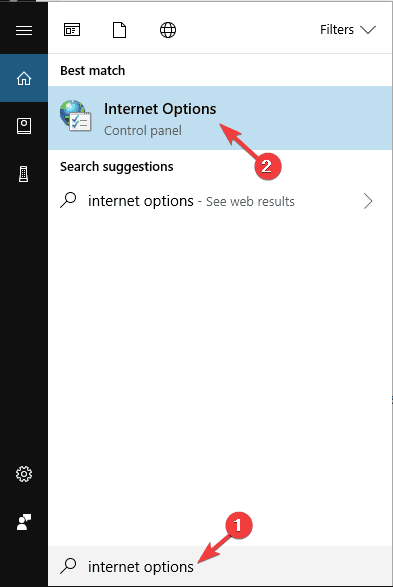
- Када Интернет својства прозор се отвара, идите на Напредно картицу и провери Користите софтверско приказивање уместо ГПУ приказивања опција.
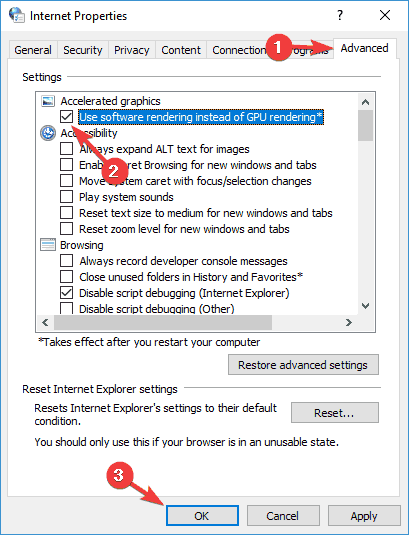
- Кликните Применити и У реду да бисте сачували промене.
- Поново покрените рачунар да би се промене могле применити.
4. Онемогућите функцију СмартСцреен
- Отвори Апликација за подешавања. То можете брзо учинити притиском на Виндовс тастер + И. пречица.
- Иди на Ажурирање и сигурност одељак.
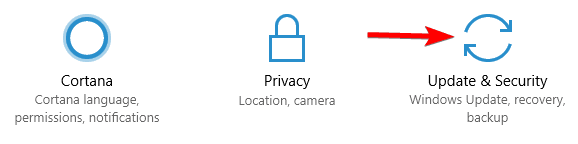
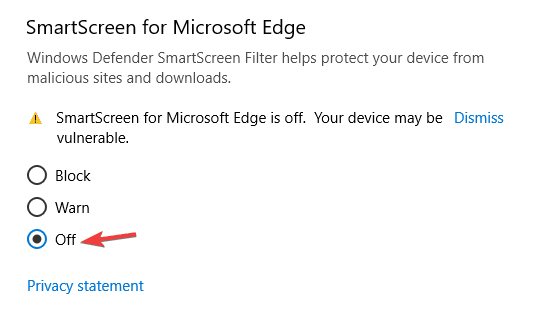
- Изаберите Виндовс Дефендер из менија са леве стране и кликните на Отворите Виндовс Дефендер Сецурити Центер.
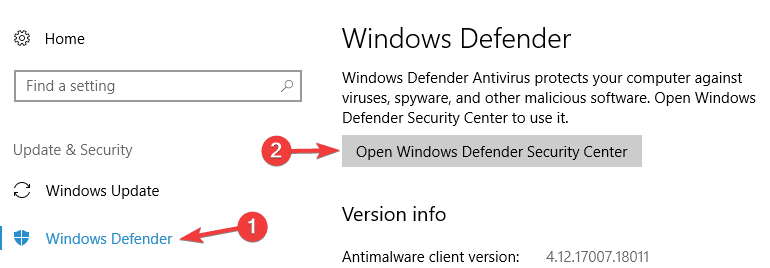
- Сада идите на Контрола апликација и прегледача.
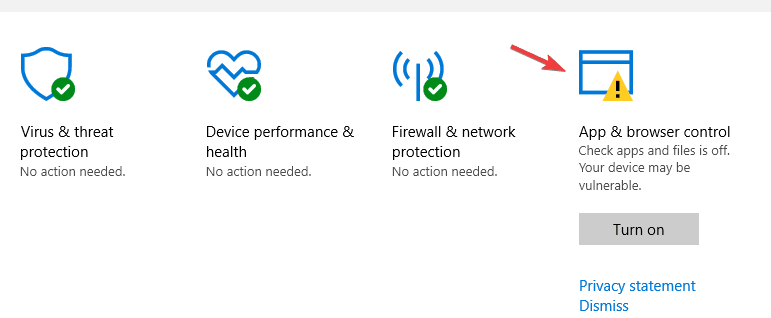
- Сада обавезно онемогућите СмартСцреен за Мицрософт Едге. Ако желите, можете и да онемогућите све опције СмартСцреен у истом прозору.
Паметан екран функција се користи за скенирање УРЛ адреса пре него што их отворите како бисте се заштитили од злонамерне веб странице. Ово је корисна функција, али понекад може ометати Едге и довести до појаве ИоуТубе грешке.
Након тога СмартСцреен ће бити онемогућен за Мицрософт Едге, али требали бисте моћи да гледате ИоуТубе видео записе без икаквих проблема.
Морамо напоменути да ће онемогућавање СмартСцреен-а мало умањити вашу сигурност на мрежи, зато будите сигурни да не посећујете ниједну злонамерну веб локацију.
Поред тога, можете да користите антималверски алат за Виндовс 10 да бисте заштитили рачунар. Погледајте најбоље у Овај чланак.
Ако имате проблема са отварањем апликације Подешавање, погледајте овај чланак да бисте решили проблем.
5. Онемогућите и уклоните Фласх
- Отвори Контролна табла и изаберите Фласх Плаиер опција.
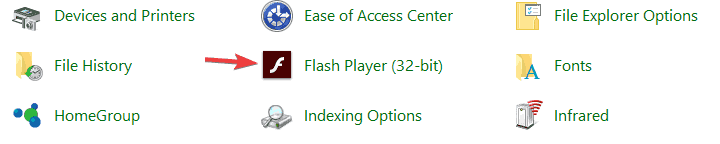
- У Складиште кликните на картицу Делете Алл дугме.
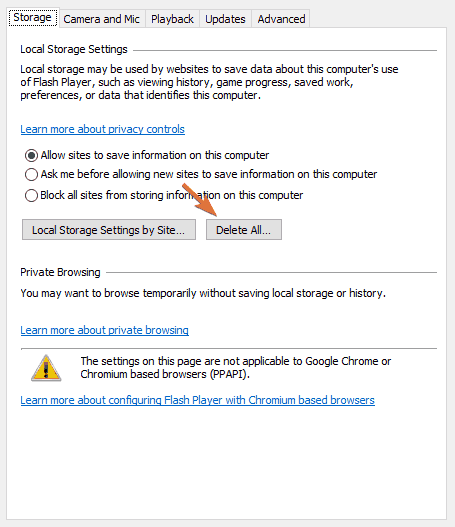
-
Означите Избриши све податке о веб локацијии Подешавања и кликните Избриши податке дугме.
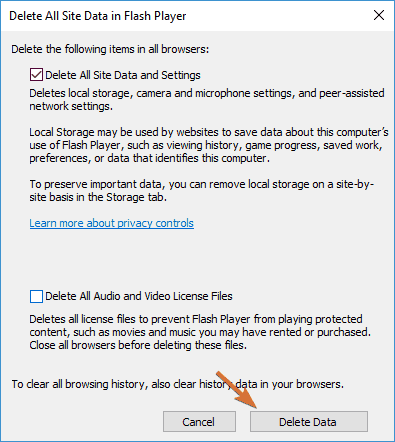
Не можете да отворите контролну таблу? Погледајте решење овог упутства како бисте пронашли решење.
Сада треба да искључите Адобе Фласх Плаиер у Мицрософт Едге-у. Да бисте то урадили, следите ова упутства:
- Отвори Мицрософт ивица.
- Кликните Дугме менија у горњем десном углу и изаберите Подешавања.
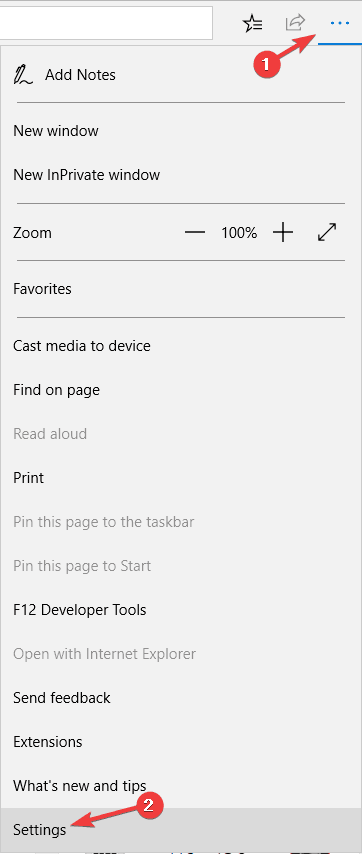
- Померите се доле до Напредна подешавања и кликните на Погледајте напредна подешавања.
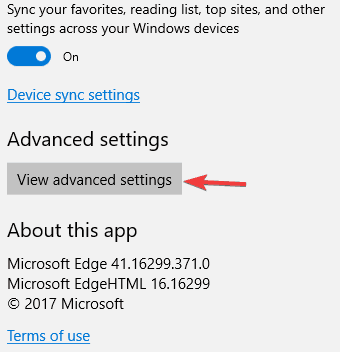
- Лоцирај Користите Адобе Фласх Плаиер опцију и искључите је.
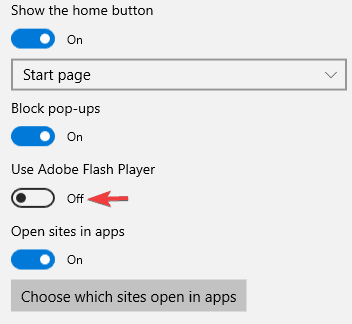
- Поново покрените рачунар, покрените Едге поново и проверите да ли је проблем решен.
Пре увођења ХТМЛ5, Фласх је био задужен за веб видео, али Фласх је данас готово замењен са ХТМЛ5. Многи корисници предлажу да уклоне и онемогуће Фласх ако желите да отклоните Мицрософт Едге ИоуТубе грешке.
Покрените скенирање система да бисте открили потенцијалне грешке

Преузмите Ресторо
Алат за поправак рачунара

Кликните Покрените скенирање да бисте пронашли проблеме са Виндовсом.

Кликните Поправи све да реши проблеме са патентираним технологијама.
Покрените скенирање рачунара помоћу алатке за обнављање система Ресторо да бисте пронашли грешке које узрокују сигурносне проблеме и успоравање. По завршетку скенирања, поступак поправке ће оштећене датотеке заменити новим Виндовс датотекама и компонентама.
Да ли желите да уклоните остатке софтвера са рачунара са Виндовс 10? Погледајте овај корисни водич.
7. Ресетујте заставице у Едге-у
- Почетак Мицрософт ивица.
- Сада у траку за адресу унесите о: заставе. Сада кликните Вратите све заставице на подразумеване вредности дугме.
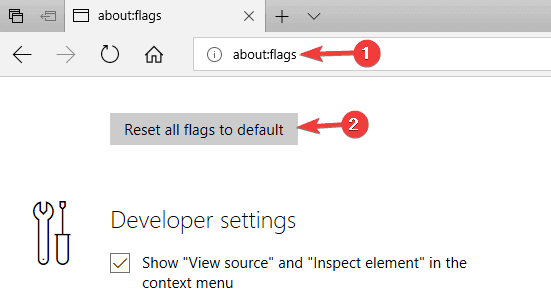
Према корисницима, ИоуТубе грешке у Едгеу могу се појавити због одређених напредних подешавања. Многи напредни корисници понекад могу да омогуће скривене функције у Едге-у, што може довести до одређених проблема.
У неким ретким случајевима одређене скривене функције могу бити подразумевано омогућене, а то може довести до овог проблема.
Након ресетовања ових напредних поставки на подразумеване, поново покрените Едге да бисте применили промене. Једном када покренете Едге, сва напредна подешавања ће се вратити на подразумеване вредности и проблем би требало решити.
У неким случајевима проблем може бити само једна опција, а да бисте решили проблем, морате да пронађете и онемогућите ту функцију.
Многи корисници су пријавили да су експерименталне ЈаваСцрипт функције изазвале овај проблем, али можете их онемогућити следећи ове кораке:
- Покрените Едге и идите на о: заставе страна.
- Опозовите избор Омогућите експерименталне ЈаваСцрипт функције опција.
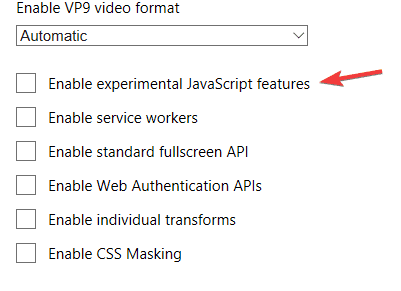
Када онемогућите ову функцију, поново покрените Едге и проблем би требало трајно да се реши.
8. Инсталирајте Медиа Феатуре Пацк
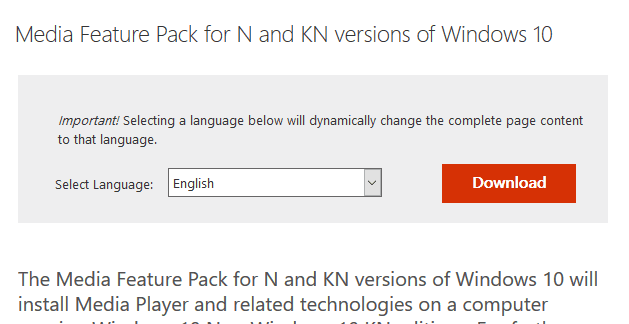
Ако нисте упознати, постоји верзија система Виндовс 10 Н која подразумевано нема функције медија.
Ово је верзија Виндовс-а за европско тржиште и ако користите Н или КН верзију оперативног система Виндовс 10, можда ћете наићи на ИоуТубе грешкама у Мицрософт ивица.
Међутим, медијске компоненте увек можете да инсталирате директно са Мицрософтове веб локације. Мицрософт нуди Медиа Феатуре Пацк за Н и КН верзије оперативног система Виндовс 10 на својој веб локацији и можете га бесплатно преузети.
Ако имате проблема са мултимедијом, једноставно преузмите Медиа Феатуре Пацк и инсталирајте га, а ваш проблем би требало да буде решен.
9. Обавезно поставите одговарајући аудио уређај као подразумевани
Ако имате проблема са ИоуТубе-ом и Едге-ом, проблем је можда у вашем аудио уређају.
Понекад можда имате више аудио уређаји на рачунару или чак на виртуелном аудио уређају, а ако је нетачан аудио уређај постављен као главни аудио процесор, могли бисте наићи на одређене проблеме.
Међутим, овај проблем увек можете решити једноставним мењањем подразумеваног аудио уређаја. Да бисте то урадили, само урадите следеће:
- У доњем десном углу вашег Таскбар, кликните десним тастером миша на икону звука и одаберите Уређаји за репродукцију из менија.
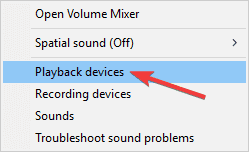
- Сада ће се појавити листа уређаја за репродукцију. Изаберите звучнике или слушалице на листи кликните десним тастером миша и изаберите Постави као подразумевани уређај из менија.
- Сада кликните Применити и У реду да бисте сачували промене.

Након подешавања исправног уређаја за репродукцију, проблем би требало да се реши и моћи ћете без проблема да пуштате ИоуТубе видео записе и другу мултимедију.
Имате ИоуТубе проблема са звуком у Едге-у? Пратите једноставне кораке из овог водича!
10. Инсталирајте старији управљачки програм за графичку картицу
Понекад можете наићи на ИоуТубе грешке због управљачких програма графичке картице. Иако се препоручује коришћење увек најновијих управљачких програма, у неким ретким случајевима најновији управљачки програми могу довести до ИоуТубе грешака у Едге-у.
Ако желите правилно да деинсталирате тренутни управљачки програм графичке картице, можете да користите деинсталатер ДДУ. Провери Овај чланак за више информација.
Међутим, увек можете да инсталирате старију верзију управљачких програма за графичке картице и проверите да ли то решава проблем. Ако старији управљачки програми реше проблем, можда ћете желети да спречите Виндовс 10 да их аутоматски ажурира.
Виндовс 10 тежи да аутоматски ажурира застареле управљачке програме и тиме се понекад проблем може поново појавити. Да бисте то спречили, погледајте наш водич даље како блокирати Виндовс 10 да ажурира управљачке програме.
Ако не знате како да ажурирате графичку картицу, погледајте ово упутство да бисте то урадили с лакоћом.
11. Обришите кеш меморију
Према корисницима, ако имате проблема са ИоуТубеом у програму Мицрософт Едге, проблем је можда у вашој кеш меморији. Кеш меморија се може оштетити, а понекад то може довести до различитих проблема.
Међутим, овај проблем можете лако решити једноставним уклањањем кеш меморије. Да бисте то урадили, само требате следити ове кораке:
- Кликните Мени икону у горњем десном углу и одаберите Подешавања из менија.
- У Обриши податке прегледања кликните на Изаберите шта ћете очистити дугме.
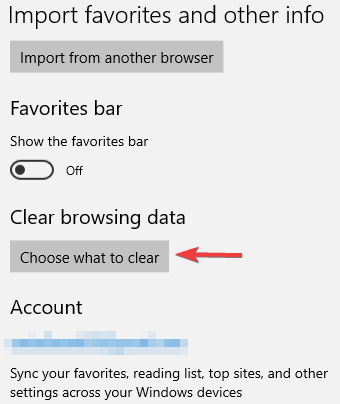
- Изаберите компоненте које желите уклонити и кликните на Јасно дугме.
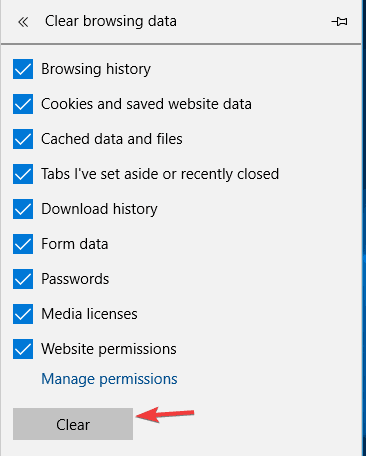
Након брисања кеш меморије, проверите да ли је проблем са ИоуТубе-ом решен.
Одржавајте свој рачунар чистим помоћу софтвера за чишћење колачића. Погледајте ову листу да бисте пронашли наше најбоље изборе.
Обично грешке на услузи Мицрософт Едге ИоуТубе можете исправити једноставним укључивањем приказивања софтвера или променом системских поставки. Ако то не успе, размислите о преласку на различити веб прегледач.
Ако имате још питања, слободно их оставите у одељку за коментаре испод.
 И даље имате проблема?Поправите их помоћу овог алата:
И даље имате проблема?Поправите их помоћу овог алата:
- Преузмите овај алат за поправак рачунара оцењено одличним на ТрустПилот.цом (преузимање почиње на овој страници).
- Кликните Покрените скенирање да бисте пронашли проблеме са Виндовсом који би могли да узрокују проблеме са рачунаром.
- Кликните Поправи све да реши проблеме са патентираним технологијама (Ексклузивни попуст за наше читаоце).
Ресторо је преузео 0 читаоци овог месеца.

